Ja tu spēlē Hearthstone un audio pēkšņi izslēdzas vai skaņas nav vispār, jūs neesat viens! Daudzi spēlētāji par to ziņo. Bet labā ziņa ir tā, ka jūs varat to labot. Šeit ir 7 labojumi, ko izmēģināt.
7 vienkārši labojumi, ko izmēģināt:
Jums var nebūt jāizmēģina tās visas; vienkārši strādājiet cauri sarakstam, līdz atrodat to, kas paveiks šo triku jūsu vietā.
- Pārbaudiet, vai skaļruņu un austiņu savienojumos nav vaļīgu kabeļu vai nepareizas ligzdas.
- Pārbaudiet jaudas un skaļuma līmeņus un mēģiniet palielināt visus skaļuma regulēšanas taustiņus.
- Dažiem skaļruņiem un lietotnēm ir savi skaļuma regulatori, un, iespējams, jums tie visi ir jāpārbauda.
- Atcerieties, ka skaļruņi, iespējams, nedarbosies, ja ir pievienotas austiņas.
- Pārinstalējiet Hearthstone
- spēles
- Hearthstone
- skaņas problēma
- Windows 10
- Windows 7
- Windows 8
1. labojums: pārbaudiet kabeļus un skaļumu
Ja jums vispār nav skaņas, jums ir jāpārbauda, vai audio ierīce ir labi savienota ar datoru un nav izslēgta skaņa. Izpildiet tālāk sniegtos norādījumus.
Ja ar kabeļiem un skaļumu viss ir kārtībā, turpiniet un pārbaudiet tālāk norādīto labojumu.
2. labojums: atjauniniet audio draiveri
Viena no visbiežāk sastopamajām problēmām Hearthstone audio problēma ir bojāts vai novecojis audio draiveris. Lai jūsu datorā nodrošinātu pareizu audio darbību, jums vienmēr ir jābūt jaunākajam pareizajam audio draiverim.
Ir divi veidi, kā atjaunināt audio draiveri:
1. iespēja — manuāli – Lai atjauninātu draiveri šādā veidā, jums būs nepieciešamas dažas datorprasmes un pacietība, jo jums tiešsaistē jāatrod tieši īstais draiveris, tas jālejupielādē un soli pa solim jāinstalē.
VAI
2. iespēja — automātiski (ieteicams) – Šī ir ātrākā un vienkāršākā iespēja. Tas viss tiek paveikts tikai ar pāris peles klikšķiem — vienkārši pat tad, ja esat datoru iesācējs.
1. iespēja — manuāli lejupielādējiet un instalējiet draiveri
Skaņas kartes ražotājs turpina atjaunināt audio draiveri. Lai to iegūtu, jums jāiet uz ražotāja vietni, jāatrod draiveris, kas atbilst jūsu Windows versijai (piemēram, Windows 32 bitu), un manuāli jālejupielādē draiveris.
Kad esat lejupielādējis savai sistēmai pareizo draiveri, veiciet dubultklikšķi uz lejupielādētā faila un izpildiet ekrānā redzamos norādījumus, lai instalētu draiveri.
2. iespēja — automātiski atjauniniet audio draiveri
Ja jums nav laika, pacietības vai datorprasmju, lai manuāli atjauninātu audio draiveri, varat to izdarīt automātiski, izmantojot Vienkāršs vadītājs .
Driver Easy automātiski atpazīs jūsu sistēmu un atradīs tai pareizo draiveri. Jums nav precīzi jāzina, kāda sistēma darbojas jūsu datorā, jums nav jāriskē ar nepareiza draivera lejupielādi un instalēšanu, un jums nav jāuztraucas par kļūdu instalēšanas laikā.
Varat automātiski atjaunināt draiveri, izmantojot Driver Easy BEZMAKSAS vai Pro versiju. Bet ar Pro versiju tas aizņem tikai 2 klikšķus:
1) Lejupielādēt un instalējiet Driver Easy.
divi) Palaidiet Driver Easy un noklikšķiniet uz Skenēt tagad pogu. Driver Easy pēc tam skenēs jūsu datoru un noteiks visus draiverus, kas radīs problēmas.
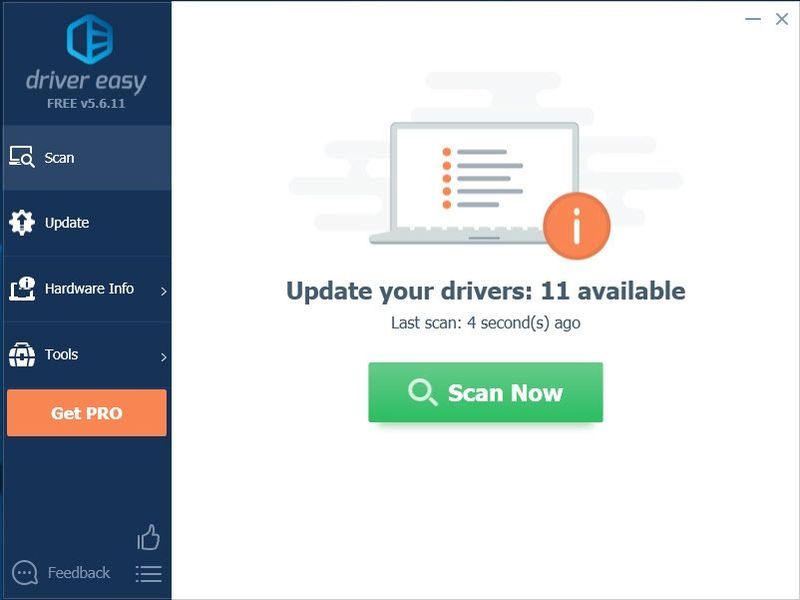
3) Noklikšķiniet uz Atjaunināšanas poga blakus grafikas draiverim, lai automātiski lejupielādētu pareizo šī draivera versiju, pēc tam varat to manuāli instalēt (to var izdarīt, izmantojot BEZMAKSAS versiju).
Vai noklikšķiniet Atjaunot visu lai automātiski lejupielādētu un instalētu pareizo versiju visi draiveri, kas jūsu sistēmā trūkst vai ir novecojuši. (Tas prasa Pro versija kas tiek nodrošināts ar pilnu atbalstu un 30 dienu naudas atdošanas garantiju. Noklikšķinot uz Atjaunināt visu, jums tiks piedāvāts jaunināt.)
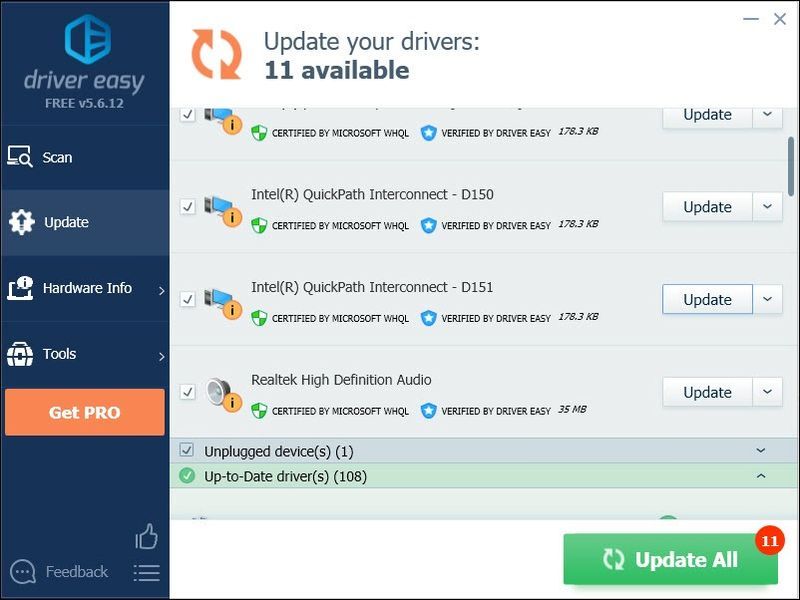
Ja vēlaties, varat to izdarīt bez maksas, taču tas ir daļēji manuāls.
Ja jums nepieciešama palīdzība, lūdzu, sazinieties ar Driver Easy atbalsta komandu pa .3. labojums: pārtrauciet nevajadzīgās fona programmas
Dažas programmas, kas darbojas fonā, var būt pretrunā ar Hearthstone vai Blizzard palaišanas programmu, radot audio problēmas. Mēģiniet spēļu laikā izslēgt nevajadzīgos procesus, lai redzētu, vai audio atgriežas.
Ja izmantojat operētājsistēmu Windows 7…
viens) Ar peles labo pogu noklikšķiniet uz uzdevumjoslas un atlasiet Startējiet uzdevumu pārvaldnieku .
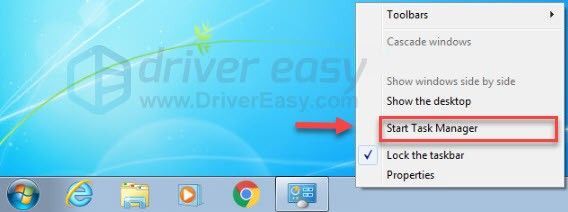
divi) Noklikšķiniet uz Procesi cilne. Pēc tam pārbaudiet pašreizējo CPU un atmiņas lietojums lai redzētu, kuri procesi visvairāk patērē jūsu resursus.
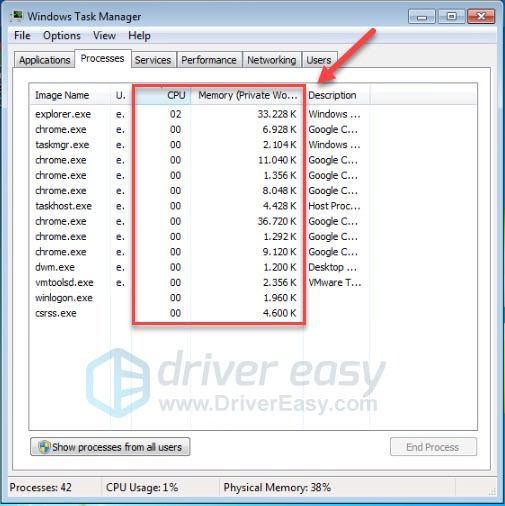
3) Ar peles labo pogu noklikšķiniet uz resursus patērējošā procesa un atlasiet Beigu procesa koks .
Nepārtrauciet nevienu programmu, ar kuru nezināt. Tas var būt ļoti svarīgi jūsu datora darbībai.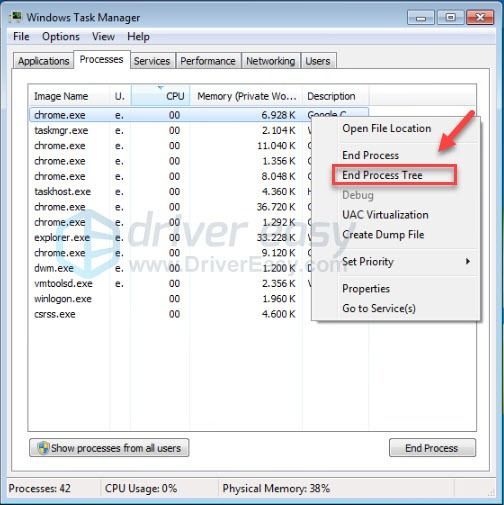
Ja problēma joprojām pastāv, mēģiniet Labot4 .
Ja izmantojat operētājsistēmu Windows 8 vai 10…
viens) Ar peles labo pogu noklikšķiniet uz uzdevumjoslas un atlasiet Uzdevumu pārvaldnieks .

divi) Pārbaudiet savu pašreizējo CPU un atmiņas lietojums lai redzētu, kuri procesi visvairāk patērē jūsu resursus.
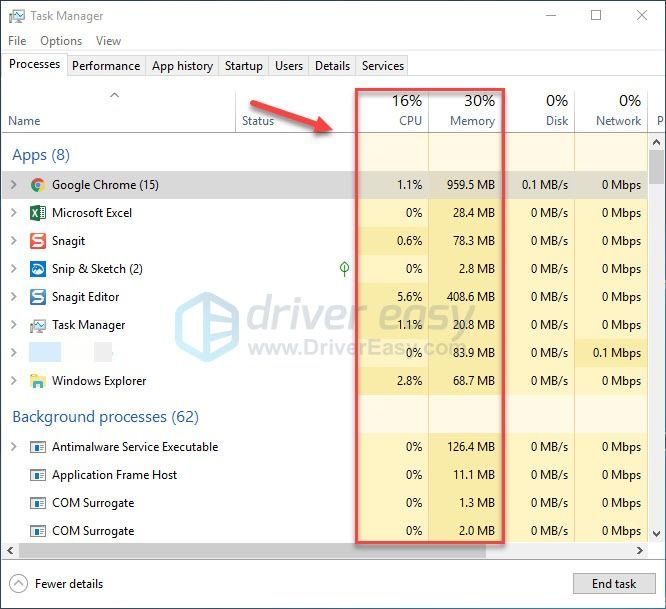
3) Ar peles labo pogu noklikšķiniet uz resursus patērējošā procesa un atlasiet Beigt uzdevumu .
Nepārtrauciet nevienu programmu, ar kuru nezināt. Tas var būt ļoti svarīgi jūsu datora darbībai.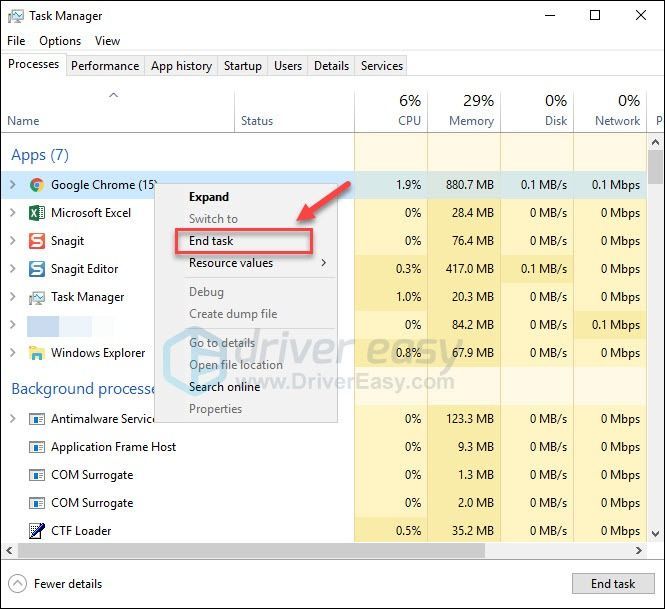
Mēģiniet palaist Hearthstone vēlreiz, lai redzētu, vai skaņa tagad darbojas pareizi. Ja problēma joprojām pastāv, lasiet tālāk un pārbaudiet nākamo labojumu.
4. labojums: remonts Hearthstone failus
Audio problēma iekšā Hearthstone dažkārt aktivizē bojāti vai trūkstoši spēļu faili. Lai noskaidrotu, vai tā ir jūsu problēma, mēģiniet pārbaudīt spēļu failu integritāti. Lūk, kā to izdarīt:
viens) Palaidiet Blizzard palaišanas programma .
divi) Klikšķis Hearthstone> Opcijas> Skenēšana un labošana .
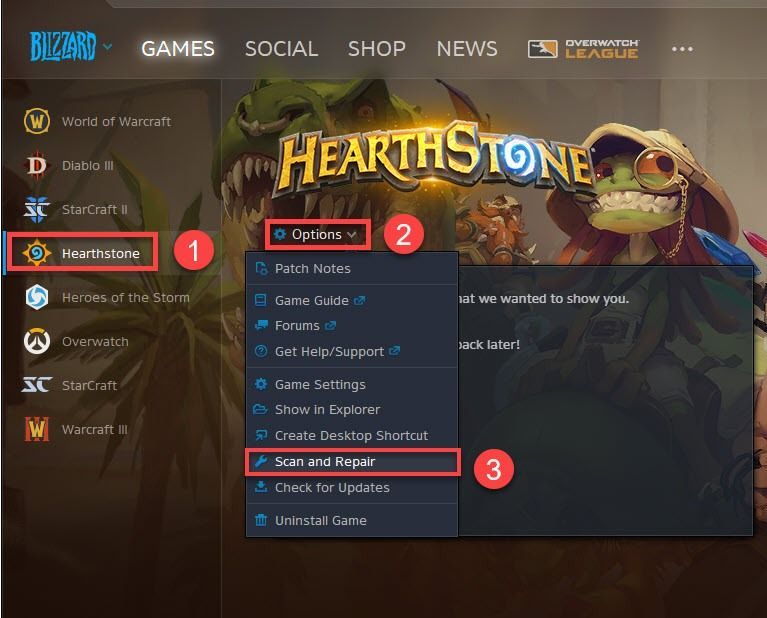
3) Klikšķis Sāciet skenēšanu .
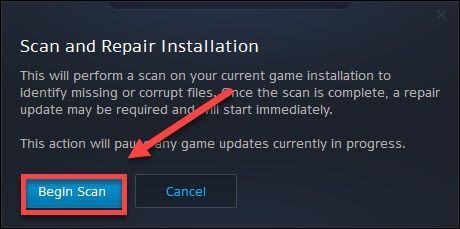
Pagaidiet, līdz skenēšana ir pabeigta, un pēc tam restartējiet Hearthstone lai pārbaudītu savu problēmu. Ja audio problēma joprojām pastāv, lasiet tālāk un izmēģiniet tālāk norādīto labojumu.
5. labojums: atspējojiet saderības režīmu
Blizzard palaišanas programma vairs neatbalsta Windows XP vai Windows Vista režīmu. Ja tu spēlē Hearthstone šajos režīmos var rasties audio problēma. Šajā gadījumā jums vajadzētu atspējot saderības režīmu. Lūk, kā to izdarīt:
viens) Ar peles labo pogu noklikšķiniet Battle.net.exe un atlasiet Īpašības .
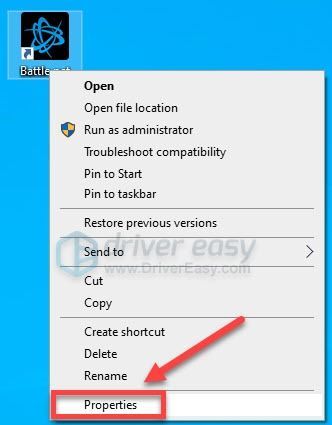
divi) Noklikšķiniet uz Saderības cilne , pēc tam noņemiet atzīmi Palaidiet šo programmu saderības režīmā: .
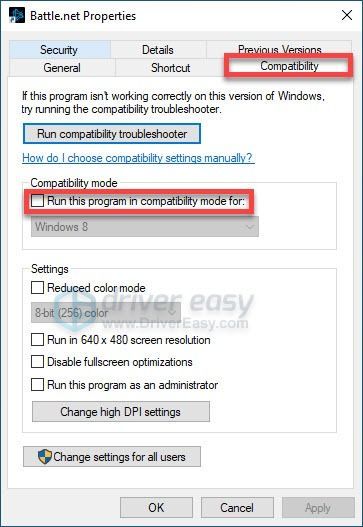
3) Klikšķis Pieteikties tad labi .
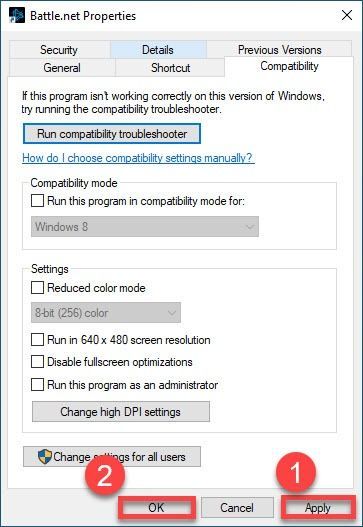
Restartējiet spēli, lai pārbaudītu, vai skaņa atgriežas. Ja nē, veiciet tālāk norādīto labojumu.
6. labojums: Atiestatīt skaņas iestatījumus
Nepareizi spēles iestatījumi var izraisīt Hearthstone audio problēmas. Mēģiniet atjaunot savus spēles noklusējuma iestatījumus, lai redzētu, vai tas novērš jūsu problēmu. Izpildiet tālāk sniegtos norādījumus.
viens) Palaidiet Blizzard palaidēju un noklikšķiniet uz Iestatījumi .
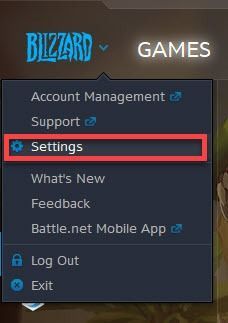
divi) Noklikšķiniet uz Cilne Skaņa un paziņojumi , pēc tam noklikšķiniet Atiestatīt uz noklusējuma iestatījumiem .
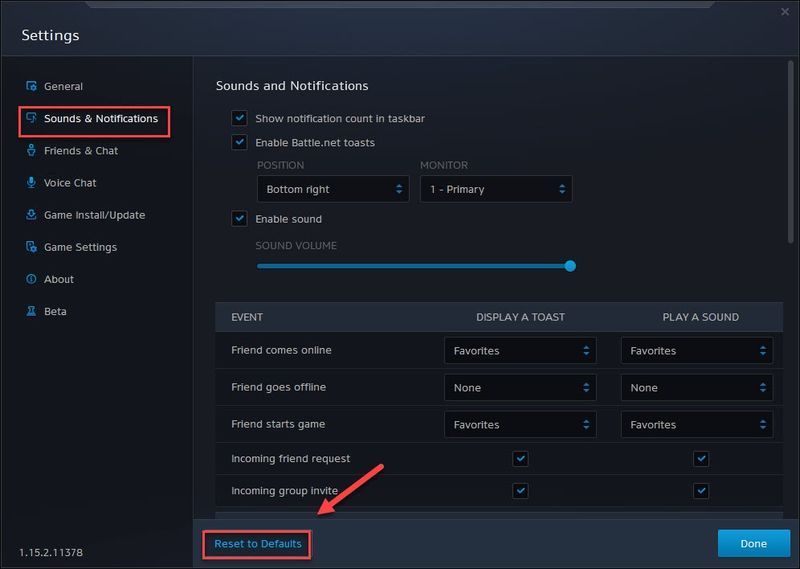
3) Klikšķis Atiestatīt .
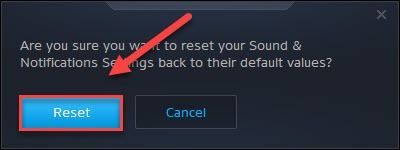
4) Noklikšķiniet uz Balss tērzēšanas cilne , pēc tam noklikšķiniet Atiestatīt uz noklusējuma iestatījumiem .
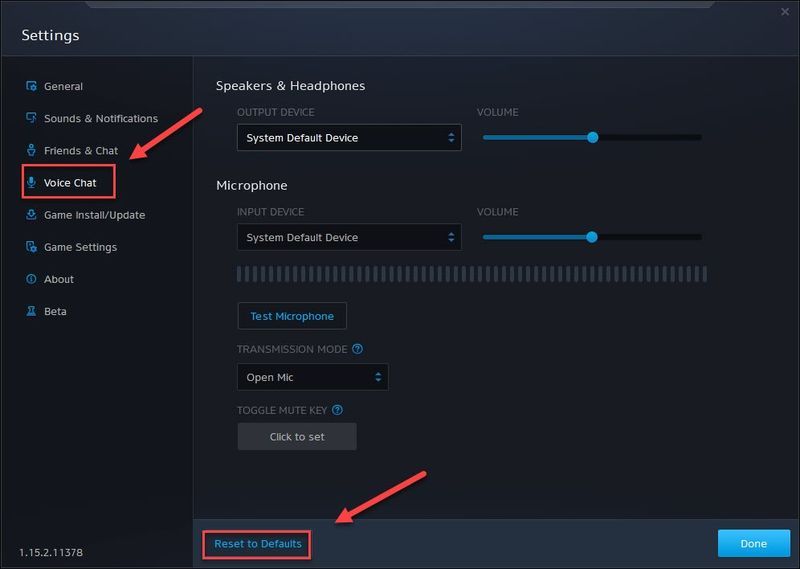
5) Klikšķis Atiestatīt .
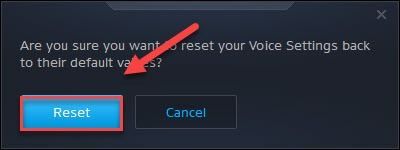
6) Klikšķis GATAVS lai saglabātu izmaiņas.
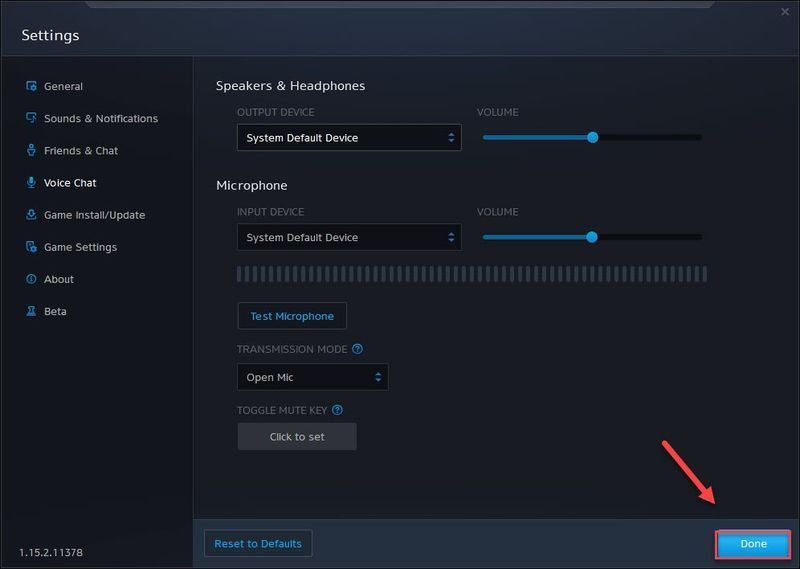
Atkārtoti palaidiet spēli, lai pārbaudītu problēmu. Ja audio joprojām trūkst Hearthstone , izmēģiniet nākamo labojumu tālāk.
7. labojums: atkārtoti instalējiet Hearthstone un/vai Blizzard palaišanas programma
Ja neviens no iepriekš minētajiem labojumiem nepalīdzēja, skaņas problēmu, iespējams, izraisīja bojāti spēļu faili. Šajā gadījumā atkārtota instalēšana Hearthstone un/vai Blizzard palaidējs, ļoti iespējams, ir jūsu problēmas risinājums. Lūk, kā to izdarīt:
Pārinstalējiet Hearthstone
viens) Palaidiet Blizzard palaidēju.
divi) Klikšķis Hearthstone > Opcijas > Atinstalēt spēli .
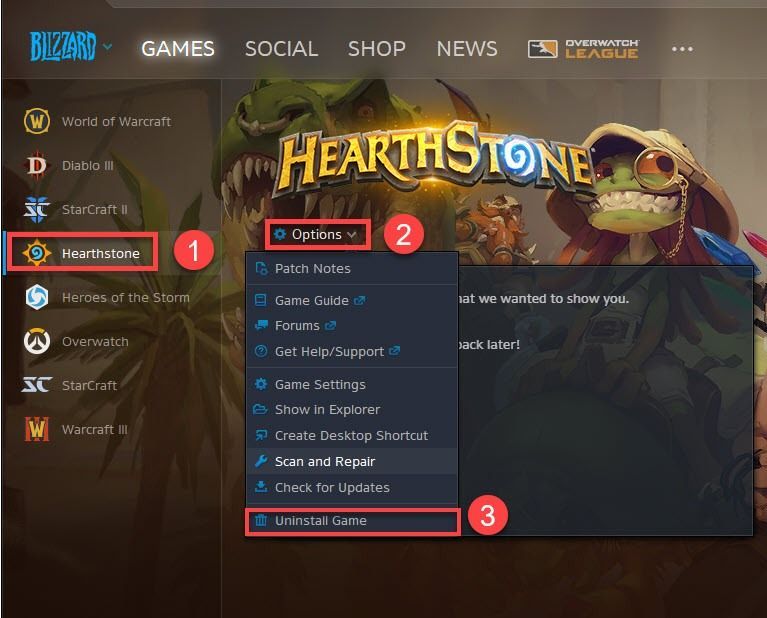
3) Klikšķis Jā, atinstalēt .
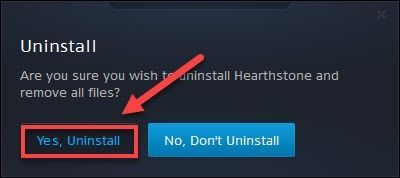
4) Restartējiet Blizzard palaidēju, lai lejupielādētu un instalētu Hearthstone .
Restartējiet spēli, lai pārbaudītu, vai audio problēma ir novērsta. Ja nē, pārbaudiet tālāk norādīto labojumu.
Pārinstalējiet Blizzard palaidēju
viens) Tastatūrā nospiediet Windows logotipa atslēga un tips kontrole . Pēc tam atlasiet Mērinstrumentu panelis .
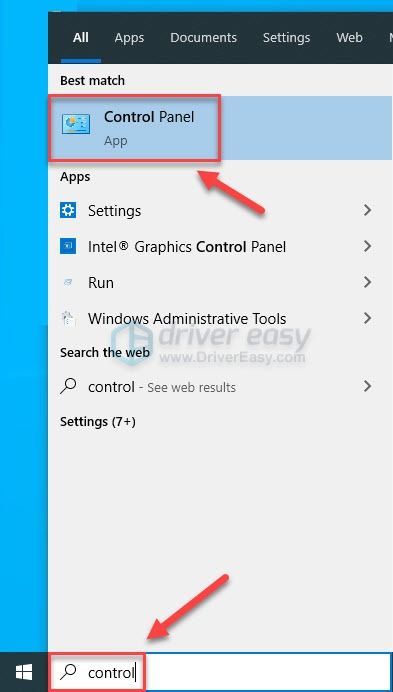
divi) Zem Skatīt pēc , atlasiet Kategorija .
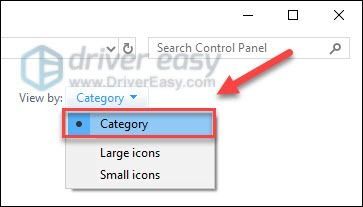
3) Klikšķis Atinstalējiet programmu .
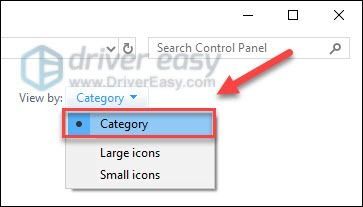
4) Ar peles labo pogu noklikšķiniet battle.net , pēc tam noklikšķiniet Atinstalēt/mainīt .
Ja tiek prasīts saņemt atļauju, atlasiet Turpināt .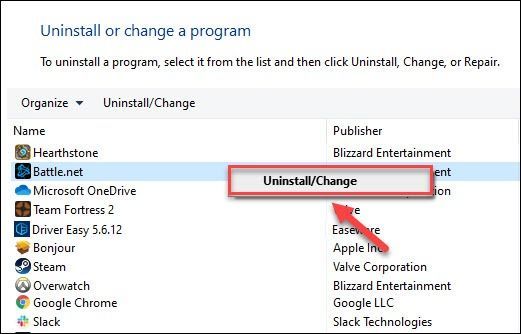
5) Lejupielādēt un instalējiet Blizzard palaišanas programmu.
6) Pārinstalējiet Hearthstone .
Cerams, ka kāds no iepriekš minētajiem labojumiem palīdzēja atrisināt jūsu problēmu. Lūdzu, nekautrējieties atstāt komentāru zemāk, ja jums ir kādi jautājumi vai ieteikumi.

![[ATRISINĀTS] Roblox nedarbojas datorā (2022. gada padomi)](https://letmeknow.ch/img/knowledge/77/roblox-not-working-pc.jpg)

![[ATRISINĀTS] Minecraft: nav savienojuma ar pasauli](https://letmeknow.ch/img/other/71/minecraft-keine-verbindung-zur-welt.jpg)

